Cara Memperbaiki Kerusakan Pada Printer
Cara Memperbaiki Kerusakan Pada Printer
> Halo ketemu lagi dengan saya diBlog cyanogen99, kali ini saya akan membahas tentang cara memperbaiki kerusakan pada printer.
Memiliki barang elektronik khususnya printer, atau sering menggunakan printer dalam hal usaha ataupun pekerjaan kantor terkadang mengalami masalah pada printer, mulai dari masalah yang ringan atau bisa jadi masalah yang besar.
Seperti barang elektronik lainnya pasti akan ada kerusakan dalam cetak-mencetak yang menyebabkan anda terganggu dengan masalah ini, untuk mengatasi masalah pada printer yang biasa muncul ini ternyata kita bisa memperbaikinya sendiri. Jadi kita tidak usah membawanya ke tempat service, tetapi jika tindakan awal dilakukan dan masih tidak ada perubahan, sebaiknya kita membawa printer tersebut untuk melakukan service dengan orang yang sudah berpengalaman dalam bidang memperbaiki printer yang rusak. Dan berikut yan sering terjadi masalah atau kerusakan pada printer :
- Tulisan Terputus-putus
Untuk masalah tulisan putus-putus pada cetakan hasil printer biasanya diakibatkan oleh dua macam yaitu :
> Disebabkan karena tinta printer yang sudah habis
> Karena tinta pada permukaan lubang catridge membeku atau lebih parahnya bisa mengakibatkan printer tidak bisa mengeluarkan tinta sama sekali.
Berikut cara-cara untuk mengatasi masalah tersebut adalah :
1. Klik file > Print > Properties > Maintenance > Cleaning
lakukanlah seperti ini untuk beberapa kali hingga garis cetakan tidak terputu-putus.
2. Tetapi jika cara yang diatas tidak berfungsi anda bisa melakukan deep cleaning dengan cara meng-klik deep cleaning
> Deep cleaning atau cleaning berfungsi untuk mengeluarkan tinta pada permukaan lubang catridge, dan jangan melakukan ini terlalu sering lakukanlah seperlunya saja.
3. Kalo dengan dua cara diatas masih belum ada perubahan, berikut cara lain yang bisa anda lakukan:
> Buka penutup printer dan ambil catridgenya.
> Rendam bagian bawah catridge ke dalam air panas / hangat beberapa menit.
> Biarkan tintanya keluar dari lubang catridge ( mencairkan tinda yang membeku tadi ) .
> Setelah itu anda bersihkan dan keringakan bagian bawah catridge dengan menggunakan tisu.
> Silakan lakukan pengisian ulang tinta.
> Setelah itu pasang kembali catridge kedalam printer dan selesai.
- Printer Tidak Bisa Mencetak
1. Koneksi printer
> Periksa koneksi printer anda dengan jaringan listriknya.
> Pastikan kabel power printer anda sudah tercolok di konektor listrik dengan sempurna.
2. Switch printer
> Pastikan printer anda dalam mode-on.
3. Kabel USB
> Periksa kabel USB, apakah sudah terhubung dengan port pararel USB dikomputer dengan benar.
> Dan jika tidak bisa, coba anda pinjem kabel USB teman dahulu supaya memastikan apakah kabel anda yang rusak.
- Printer Bisa Beroperasi Namun Tidak Ada Hasil Cetakan Pada Kertas
2. Pisahkan catridge tinta dari head.
3. Ambil air panas kemudian tuangkan ke dalam mangkuk.
4. Celup ujug head kedalam air panas yang ada didalam mangkuk.
5. Goyangkang head tersebut hingga tinta yang ada didalamnya mencair.
6. Keringkan head.
7. Satukan kembali dengan catridge.
8. Pasang kembali dan cobalah untuk mencetak.
- Lampu Indikator Hanya Berkedip-kedip Terus Saat Diberikan Perintah Mencetak
> Catridge printer belum terpasang atau belum terpasang dengan sempurna.
> Posisi pemasangan catridge tidak tepat.
> Catridge yg dipasang pada printer tidak cocok untuk printer tersebut.
> Tidak ada kertas di printer.
> Setelah kertas yg dimuat belum ditekan tombol kertas masuk/resume.
> Ada kertas yang tersumbat (nyangkut) di dalam printer.
> Periksa apakah "pintu" printer telah ditutup dengan sempurna.
Kalo kemungkinan diatas tidak ada yang sesuai untuk mengatasi masalah anda, cobalah untuk mematikan printer beberapa saat dan kemudian menghidupkannya kembali.
- Halaman Cetakan Tidak Lengkap Atau Karakter Yang Dicetak Aneh
> Periksa sambungan printer dengan komputer apakah sudah terhung dengan benar.
> Periksa kabel data yang digunakan.
> Cobalah mengganti kabel USB yang lain.
> Periksalah driver yang digunakan untuk prnter tersebut, apakah sudah sesuai atau belum.
> Jika perlu, update atau install ulang driver dengan versi yang terbaru.
Untuk tipe printer tertentu, mungkin saja anda perlu mengatur ulang setting printer setelah masa periode pemakaian tertentu.
Baca Juga


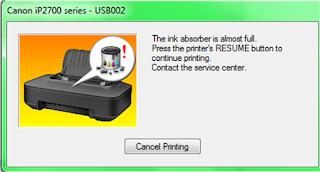




![Plants vs Zombies Heroes Mod Apk Terbaru 1.28.0.1 [High Sun] Plants vs Zombies Heroes Mod Apk Terbaru 1.28.0.1 [High Sun]](https://blogger.googleusercontent.com/img/b/R29vZ2xl/AVvXsEhOFmzWOYfANDoAA521fVvzU07ixZxwinveKzdIfSYxsL6WpHBO0TVblWZQ_V4I8PIHEQdPQGPElRltNFMNgk9dVEW7PbKgMzT7z3S-t_BmKp5y28VxGO9WHzejvCes5-1X34XOfFUWGM8/w50-h50-p-k-no-nu/Plants+vs+Zombies+Heroes+Apk.jpg)